Как да деактивирате родителския контрол на вашия таблет
 Родителският контрол е незаменим инструмент за родители, които се притесняват какво съдържание гледа детето им, какви приложения използва и какво играе. Благодарение на тази функция можете частично или напълно да блокирате достъпа до сайтове, приложения или информация, които не са предназначени за непълнолетни деца и юноши. Родителският контрол е наличен на устройства като телефони и таблети с Android, устройства на Apple и персонални компютри, работещи с операционна система Windows.
Родителският контрол е незаменим инструмент за родители, които се притесняват какво съдържание гледа детето им, какви приложения използва и какво играе. Благодарение на тази функция можете частично или напълно да блокирате достъпа до сайтове, приложения или информация, които не са предназначени за непълнолетни деца и юноши. Родителският контрол е наличен на устройства като телефони и таблети с Android, устройства на Apple и персонални компютри, работещи с операционна система Windows.
Но как можете да деактивирате предварително зададени ограничения? Има много причини за това, като се започне от закупуването на ново устройство за дете и завърши с баналния растеж на вашето дете. Най-често срещаните и най-простите методи са разгледани по-долу.
Съдържанието на статията
Как да премахнете родителския контрол на iPhone, iPad и iPod Touch
На тези устройства функцията за родителски контрол се намира в основните настройки и се нарича „Ограничения“. За да я деактивирате, трябва да запомните паролата, която също е била използвана при активирането на тази функция. От Настройки отидете на Общи, след това намерете Ограничения и изберете Изключване. Сега трябва да въведете вашата парола.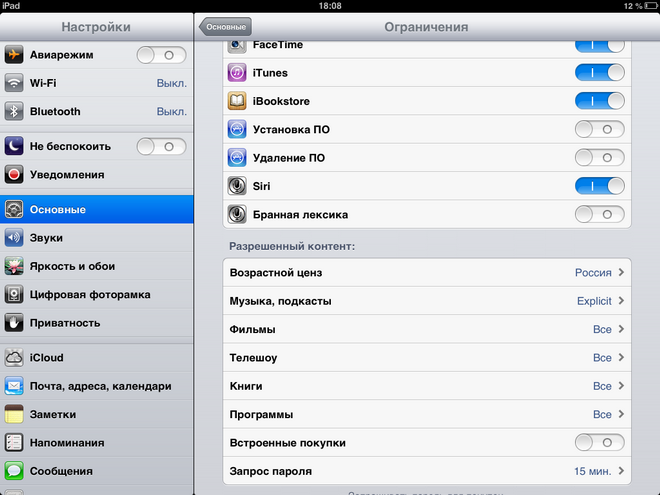
Но често потребителите забравят паролата си и не знаят как да я възстановят.Можете да направите това с помощта на програми, които ви позволяват да копирате информация и данни за приложенията на вашето устройство на вашия компютър, когато сте свързани с него. Една от най-популярните програми от този вид се нарича iBackupBot и е достъпна в iTunes. Ако не можете да възстановите паролата си и трябва да деактивирате родителския контрол, следните стъпки ще ви помогнат.
- в настройките намираме облачно хранилище и деактивираме търсенето на устройства, налични за комуникация;
- като използвате списъка с устройства в iTunes, изберете желаното устройство и активирайте връзката към компютъра;
- Използвайки раздела „Преглед“, създайте резервно копие;
- едва сега изтегляме и инсталираме необходимото приложение на компютъра и го използваме, за да отворим новосъздаденото копие;
- След това отидете на системните файлове и изберете домашния домейн, след което отидете на библиотеката и нейните настройки;
- тук трябва да намерите файл с име com.apple.springboard.plist и да го отворите с помощта на вградения в програмата редактор;
- погледнете кода, даден от клавишните команди, и потърсете реда, завършващ с dict;
- на реда по-долу добавяме SBParentalControlsPIN и под него посочваме нова парола, например 1234;
- Сега, оставайки в същата програма, възстановете вашето устройство от модифицираното резервно копие и изчакайте, докато устройството се рестартира.
важно! След като въведете нова парола, трябва да запазите файла, в противен случай извършената от вас работа няма да бъде запазена и промените няма да влязат в сила.
Как да деактивирате родителския контрол на таблет с Android
Схемата за деактивиране на родителския контрол на устройствата на тази система се различава леко от горната. Така че, за да деактивирате функцията, трябва да запомните и предварително зададената парола.Използвайки го, ще можете да влезете в основния си акаунт без предварително установени ограничения.
Ако контролната функция е ограничила достъпа до определени приложения, можете да деактивирате ограничението чрез менюто „Потребители“, намиращо се в настройките. Тук можете или да премахнете ограниченията напълно, или да коригирате списъка с приложения и файлове, до които този потребителски профил няма да има достъп.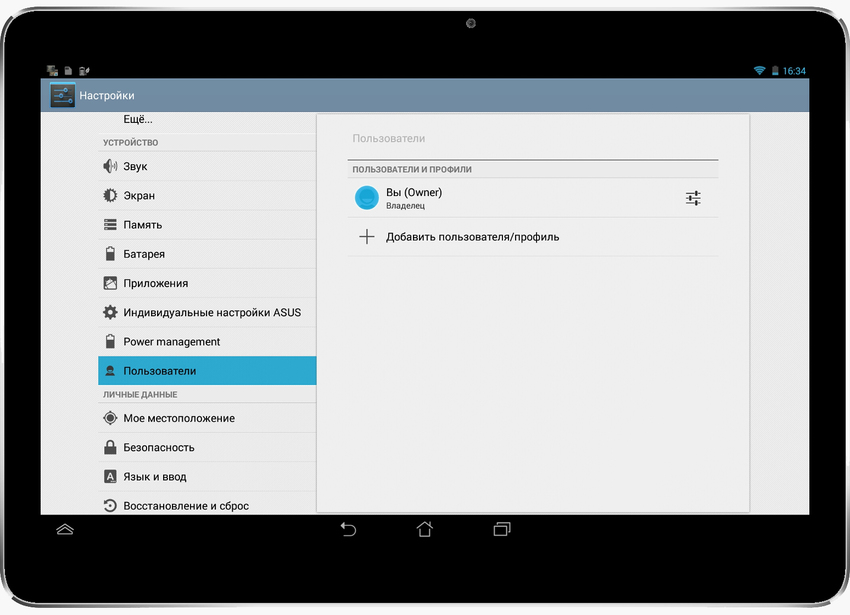
Ако вашият таблет има контрол върху покупките и изтеглянията на приложения чрез Google Play, след това можете да го деактивирате по подобен начин чрез настройките за достъп в самото приложение.
Ако все още не можете да си спомните паролата, можете да използвате метода за рестартиране и след това включване в безопасен режим. Този метод работи на почти всички устройства на тази платформа:
- изключете устройството си и натиснете бутона за стартиране;
- Докато системата се зарежда, натиснете и задръжте бутоните за сила на звука едновременно нагоре и надолу;
- Ако всичко е направено правилно, когато го включите, на екрана ще се появят думите „безопасен режим“ или „Безопасен режим“.
За да се върнете в режим с текущите настройки за управление, просто рестартирайте таблета.





